PS铅笔工具如何使用?
设·集合小编 发布时间:2023-03-31 16:09:29 167次最后更新:2024-03-08 12:02:54
铅笔工具主要是用来绘制铅笔的线条或者图案的,铅笔的线条不像画笔的线条一样那么光滑,而是显得很粗糙,就像我们使用铅笔写的字,仔细看这个写的字边缘都是锯齿状的。下面教大家使用铅笔进行直线的绘制,以及虚线的绘制方法。
工具/软件
硬件型号:神舟(HASEE)战神Z7-DA7NP
系统版本:Windows7
所需软件:PS CS6
方法/步骤
第1步
我们打开PS软件,并且新建一个文档之后,我们新建一个透明图层,之后我们鼠标右击箭头所指的画笔工具图标,在弹出的下拉列表菜单中,我们点击箭头所指的“铅笔工具”这一项,就可以使用铅笔工具了。

第2步
我们在图层上绘制一笔之后,我们发现其线条的边缘很粗糙,这就是铅笔工具可以绘制出铅笔绘制的效果,也就是边缘粗糙的效果。

第3步
我们按住shift键,之后直接绘制就可以绘制出笔直的线条了。这就是画直线的方法了。

第4步
我们先点击箭头所指的切换画笔面板的按钮,之后在弹出的画笔面板中,我们选择30号笔刷。

第5步
我们点击“画笔笔尖形态”这一项来为这个笔尖形态进行设置,之后我们将这个“间距”调到箭头所指的146%,之后我们看到这个线条就会变为一个点一个点的虚线了,
这就是设置虚线的方法了。
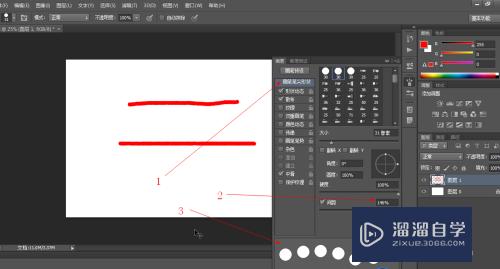
第6步
我们在空白处直接绘制一笔,可以看到绘制出了虚线出来了。

- 上一篇:PS中怎样将形状图层转换成正常图层?
- 下一篇:PS如何增强头发高光?
相关文章
广告位


评论列表